- Parte 1. Cómo crear una nueva cuenta de ID de Apple en iPhone/iPad
- Parte 2. Cómo crear una nueva cuenta de ID de Apple en Mac
- Parte 3. Cómo crear una nueva cuenta de ID de Apple en el sitio web de iCloud
- Parte 4. Cómo ver la contraseña de ID de Apple en iPhone con FoneLab iPhone Password Manager
- Parte 5. Preguntas frecuentes sobre cómo crear una nueva cuenta de ID de Apple
 Administrador de contraseñas de iPhone de FoneLab
Administrador de contraseñas de iPhone de FoneLab
Administre fácilmente las contraseñas en iPhone, iPad o iPod de manera eficiente.
- Autocompletar contraseña en iPhone
- Cambiar contraseña de Outlook en iPhone
- Cambiar la contraseña de AOL en el teléfono
- Olvidé la contraseña de Notes en iPhone
- Contraseña de correo electrónico en iPhone
- Contraseña de correo de voz en iPhone
- Cambiar contraseña de Instagram en iPhone
- Cambiar la contraseña de NetFlix en iPhone
- Cambiar contraseña de Facebook en iPhone
- Proteger fotos con contraseña en el iPhone
- Generador de contraseñas en iPhone
- Contraseña wifi en iPhone
- Cambiar la contraseña de Yahoo en iPhone
- Cambiar contraseña de Gmail en iPhone
- Compartir contraseña Wi-Fi en iPhone
ID de Apple Crear nueva cuenta [3 métodos fáciles y seguros]
 Publicado por Lisa ou / 18 de abril de 2024 09:00
Publicado por Lisa ou / 18 de abril de 2024 09:00 ¡Buen día! Mi nueva empresa me envió los dispositivos Mac, iPad y iPhone que necesito para completar mis tareas semanales. Sin embargo, esta es la primera vez que uso dispositivos Apple desde que soy usuario de Android. El caso es que necesito crear una ID de Apple para iniciar sesión en los dispositivos Apple mencionados anteriormente. ¿Pueden ayudarme a aprender cómo crear una nueva cuenta de ID de Apple? Cualquier recomendación será muy apreciada. ¡Muchas gracias de antemano!
![ID de Apple Crear nueva cuenta [3 métodos fáciles y seguros]](https://www.fonelab.com/images/iphone-password-manager/apple-id-create-new-account/apple-id-create-new-account.jpg)
Hay muchas formas de crear una nueva ID de Apple. Pero esta publicación garantiza que se publiquen los más fáciles. Véalos desplazándose hacia abajo.

Lista de Guías
- Parte 1. Cómo crear una nueva cuenta de ID de Apple en iPhone/iPad
- Parte 2. Cómo crear una nueva cuenta de ID de Apple en Mac
- Parte 3. Cómo crear una nueva cuenta de ID de Apple en el sitio web de iCloud
- Parte 4. Cómo ver la contraseña de ID de Apple en iPhone con FoneLab iPhone Password Manager
- Parte 5. Preguntas frecuentes sobre cómo crear una nueva cuenta de ID de Apple

FoneLab iPhone Password Manager le permite escanear, ver y clasificar y más para iPhone, iPad o iPod Touch.
- Escanea contraseñas en iPhone, iPad o iPod touch.
- Exporte sus contraseñas desde dispositivos y guárdelas como un archivo CSV.
- Restaura tus contraseñas de correo electrónico, Wi-Fi, Google, Facebook, etc.
Parte 1. Cómo crear una nueva cuenta de ID de Apple en iPhone/iPad
Hay dos formas que sugerimos para crear una nueva cuenta de ID de Apple en el iPhone o iPad. Puede realizar la acción al configurar un nuevo iPhone o iPad y a través de la aplicación App Store. Un iPhone nuevo necesita una ID de Apple para funcionar y puedes crear una nueva mientras lo configuras.
Sin embargo, ¿qué pasa si el iPhone o iPad no es nuevo? Puedes usar la App Store, pero solo tienen el mismo proceso. Consulte los métodos a continuación para crear una nueva ID de Apple en el iPhone o iPad. Siga adelante.
Cómo crear una nueva ID de Apple en un nuevo iPhone/iPad
Paso 1Abre el nuevo iPhone o iPad que tienes en la mano. Después de eso, elija el Crea una ID de Apple gratuita botón como segunda opción. Luego será dirigido a una nueva pantalla e ingresará la fecha de su cumpleaños y su nombre. Toque el botón Siguiente para pasar a la siguiente pantalla.
Paso 2El proceso le permitirá utilizar 2 tipos de direcciones de correo electrónico. Selecciona el Obtenga una dirección de correo electrónico de iCloud gratuita or Utilice su dirección de correo electrónico actual botón en la pantalla. Posteriormente, verifica la dirección de correo electrónico que has ingresado. Luego, cree una contraseña segura para una cuenta de ID de Apple e ingrese una autenticación de dos factores. De lo contrario, omita los pasos.
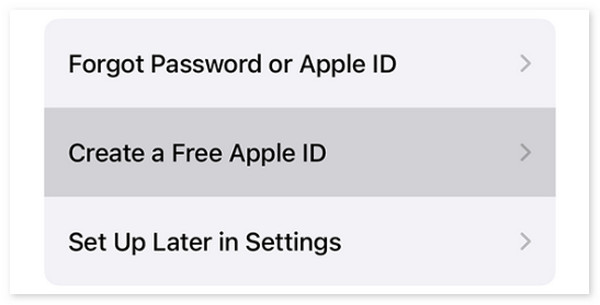
Cómo crear una nueva ID de Apple en el iPhone/iPad a través de la App Store
Paso 1Abra la App Store en tu iPhone y elige el Mi cuenta botón en la interfaz principal. Después de eso, se mostrarán 2 opciones en la pantalla. Por favor elige el Crear nuevo ID de Apple para ser dirigido a una nueva pantalla. Luego, configure la cuenta proporcionando direcciones de correo electrónico, creando una contraseña segura, una región del dispositivo y más.
Paso 2Ingrese su método de pago e información de facturación, si corresponde. Después de eso, toque el Siguiente para pasar a la siguiente interfaz. Luego, confirme su número de teléfono para agregar seguridad a la cuenta de ID de Apple. Toque en el Siguiente Luego, busque el correo electrónico de verificación desde el dispositivo donde inició sesión la dirección de correo electrónico. Luego siga las instrucciones en pantalla para completar el proceso.
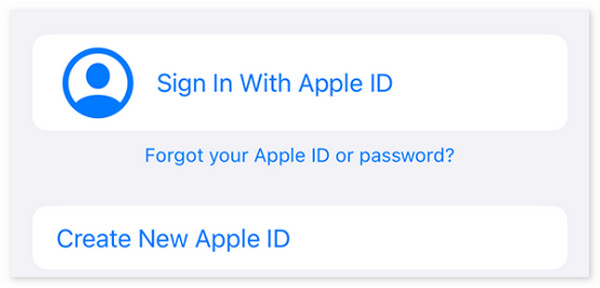

FoneLab iPhone Password Manager le permite escanear, ver y clasificar y más para iPhone, iPad o iPod Touch.
- Escanea contraseñas en iPhone, iPad o iPod touch.
- Exporte sus contraseñas desde dispositivos y guárdelas como un archivo CSV.
- Restaura tus contraseñas de correo electrónico, Wi-Fi, Google, Facebook, etc.
Parte 2. Cómo crear una nueva cuenta de ID de Apple en Mac
¿Qué tal crear una nueva ID de Apple en una Mac? Lo bueno de las Mac es que no necesitan una ID de Apple cuando las configuras como nuevas. Puede iniciar sesión y crear su ID de Apple utilizando las Preferencias del sistema de Mac o Preferencias del sistema. Crear la ID de Apple en Mac es casi idéntico a los métodos anteriores. Por favor vea cómo a continuación.
Paso 1Haga clic en el Icono de Apple y elige el Ajustes del sistema or Preferencias del sistema botón. Más tarde, elige el Crear ID de Apple botón en la parte inferior. Proporcione una dirección de correo electrónico, una contraseña segura y la región de su dispositivo.
Paso 2Siga las instrucciones en pantalla e ingrese la información de facturación, si la hay. Luego, verifique la dirección de correo electrónico para completar la acción.
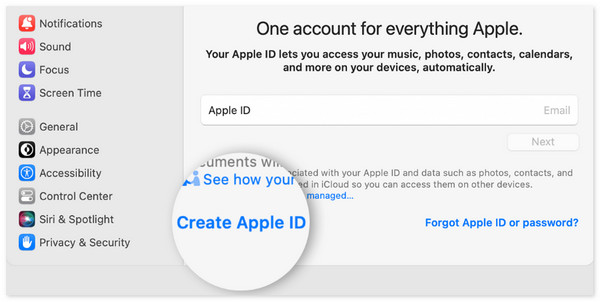
Parte 3. Cómo crear una nueva cuenta de ID de Apple en el sitio web de iCloud
Alternativamente, puede crear una nueva ID de Apple en el sitio web de iCloud. ¿Quieres saber cómo? Siga los pasos detallados a continuación.
Paso 1Busque el sitio web icloud.com. Después de eso, haga clic en el Iniciar botón y elegir el Crear ID de Apple botón. Ingrese su nombre, región y fecha de nacimiento. Haga clic en el Continúar botón después.
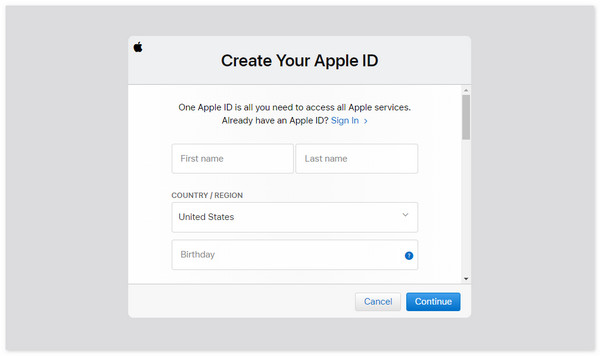
Paso 2Ingrese la información necesaria luego y verifique la dirección de correo electrónico. Se verificará y creará la nueva ID de Apple.
Parte 4. Cómo ver la contraseña de ID de Apple en iPhone con FoneLab iPhone Password Manager
¿Qué pasa si olvidaste accidentalmente la ID de Apple en tu iPhone? Administrador de contraseñas de iPhone de FoneLab es la mejor herramienta a utilizar. Puede encontrar y escanear las contraseñas de tu iPhone en unos segundos. Incluye las contraseñas de ID de Apple, llavero de iCloud y tiempo de pantalla. ¿Quieres saber cómo utilizar esta herramienta? Consulte los pasos detallados a continuación.

FoneLab iPhone Password Manager le permite escanear, ver y clasificar y más para iPhone, iPad o iPod Touch.
- Escanea contraseñas en iPhone, iPad o iPod touch.
- Exporte sus contraseñas desde dispositivos y guárdelas como un archivo CSV.
- Restaura tus contraseñas de correo electrónico, Wi-Fi, Google, Facebook, etc.
Paso 1Descargue e instale el software. Después de eso, conecte el iPhone a su computadora compatible y haga clic en el Inicio del botón.
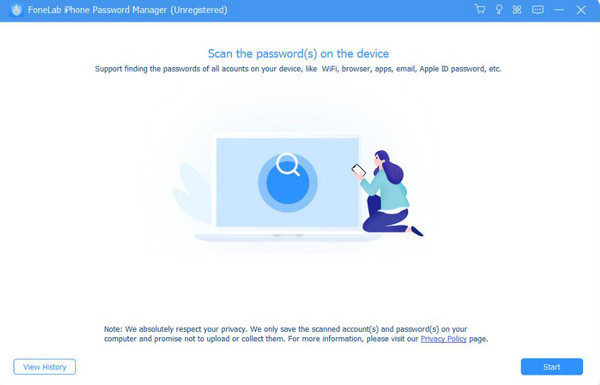
Paso 2Ingrese el código de acceso necesario en la pantalla y haga clic en el Introducir la contraseña botón. Luego serás dirigido a una nueva pantalla.

Paso 2Los resultados del proceso de escaneo se mostrarán en la siguiente interfaz. Después de eso, haga clic en el Icono de ojo si solo desea ver la contraseña. Pero si desea una copia de ellos, haga clic en Exportar en la parte inferior derecha de la pantalla.
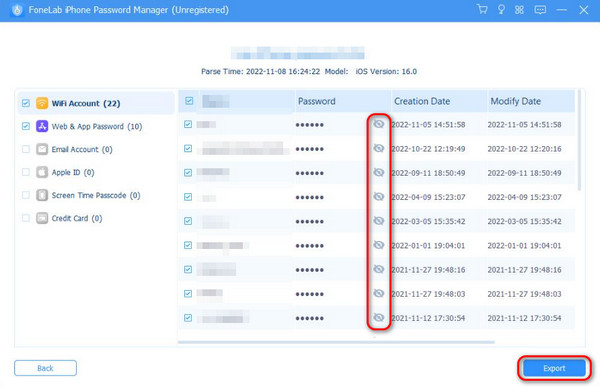

FoneLab iPhone Password Manager le permite escanear, ver y clasificar y más para iPhone, iPad o iPod Touch.
- Escanea contraseñas en iPhone, iPad o iPod touch.
- Exporte sus contraseñas desde dispositivos y guárdelas como un archivo CSV.
- Restaura tus contraseñas de correo electrónico, Wi-Fi, Google, Facebook, etc.
Parte 5. Preguntas frecuentes sobre cómo crear una nueva cuenta de ID de Apple
1. ¿Necesito agregar información de pago a mi ID de Apple?
No es necesario agregar la información de pago a la ID de Apple al registrarse. Pero todavía depende de tu preferencia. Puede agregarlo al crear uno, puede agregarlo más tarde o no puede agregarlo en absoluto. Sin embargo, si compra con frecuencia en App Store, Apple Music y otras plataformas, se recomienda que agregue una información de pago.
2. ¿Se requiere autenticación de dos factores para una ID de Apple?
La autenticación de dos factores en su ID de Apple no es necesaria, pero es importante. Es para proteger su cuenta de que otros accedan a ella. La autenticación de dos factores incluye un código de verificación e información adicional de su cuenta.
¡Eso es todo! Esperamos que la información de esta publicación le resulte útil para crear una nueva ID de Apple para sus dispositivos. Entre todos los métodos, asumimos que logra los resultados que espera. Además, esta publicación presenta el software líder para detectar contraseñas en sus iPhones, incluida la ID de Apple. ¿Tiene más preguntas? Por favor, colóquelos en la sección de comentarios a continuación. ¡Muchas gracias!

FoneLab iPhone Password Manager le permite escanear, ver y clasificar y más para iPhone, iPad o iPod Touch.
- Escanea contraseñas en iPhone, iPad o iPod touch.
- Exporte sus contraseñas desde dispositivos y guárdelas como un archivo CSV.
- Restaura tus contraseñas de correo electrónico, Wi-Fi, Google, Facebook, etc.
